Menjaga file tetap aman dan tidak diakses sembarangan menjadi hal penting, apalagi jika file tersebut bersifat rahasia atau pribadi.
Salah satu cara paling mudah adalah dengan mengunci folder di laptop atau PC. Menariknya, kamu bisa melakukannya tanpa harus menginstal aplikasi tambahan.
Cara Mengunci Folder di Laptop dan PC
Buat kamu yang ingin mengamankan folder tanpa repot, berikut ini beberapa cara mengunci folder yang bisa langsung dicoba.
1. Kunci Folder Lewat CMD
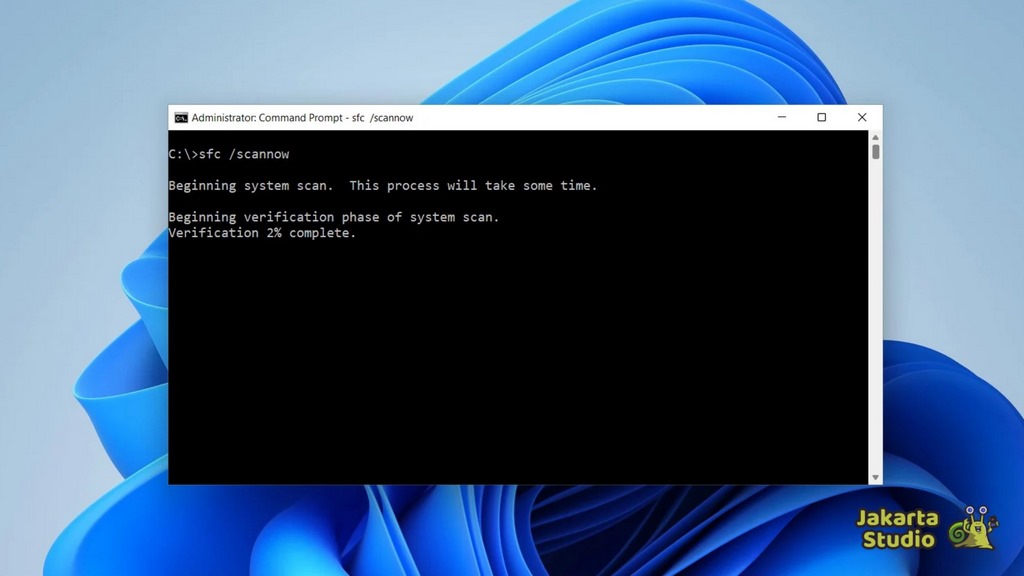
CMD atau Command Prompt bisa kamu manfaatkan untuk membatasi akses atau mengunci beberapa folder tertentu.
- Tekan Tombol Windows+R,
- ketik cmd lalu tekan Enter.
- Arahkan ke lokasi folder dengan cara ketik D: jika folder ada di drive D.
- Masukkan perintah berikut, cacls [ nama folder ] /p everyone:n
- Ganti [ nama folder ] dengan nama folder yang ingin kamu kunci.
Perintah ini akan memblokir akses ke folder tersebut. Kalau ingin membukanya kembali, kamu harus mengatur ulang izin akses.
2. Menggunakan File ZIP dengan Password
Mengarsipkan folder dalam format ZIP dan menambahkan password adalah cara yang cukup populer.
- Klik kanan pada folder yang ingin di kunci.
- Pilih “ Add to archive ”.
- Ubah format arsip ke ZIP.
- Klik “ Set password ”, dan masukkan kata sandi.
- Klik OK untuk menyelesaikan proses pengarsipan.
Folder tersebut sekarang hanya bisa di buka jika kamu memasukkan password yang sudah di buat.
3. Menggunakan Aplikasi 7-Zip
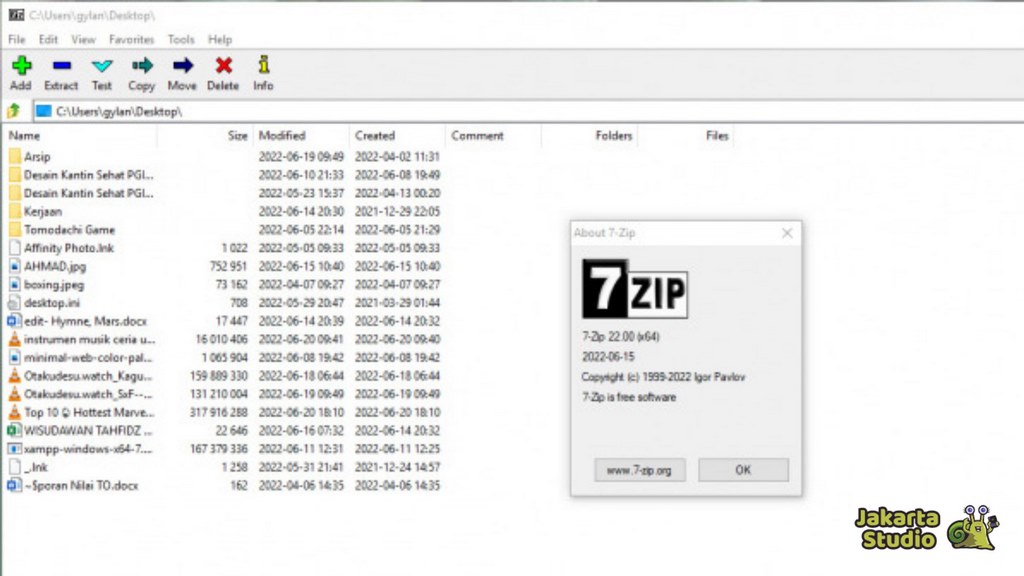
Kalau kamu ingin solusi gratis dan efisien, 7-Zip bisa jadi pilihan untuk mengamankan folder.
- Instal aplikasi 7-Zip di laptop kamu.
- Klik kanan pada folder, pilih 7-Zip>Add to archive.
- Di bagian Encryption, isi password pada kolom yang tersedia.
- Klik OK untuk memulai proses kompresi dan enkripsi.
Folder kini sudah terkunci dan hanya bisa di buka dengan kata sandi.
4. Kunci Folder Menggunakan Fitur Folder Encryption
Windows punya fitur bawaan yang memungkinkan kamu mengenkripsi folder tanpa aplikasi tambahan.
- Buka File Explor dan cari folder yang ingin kamu kunci.
- Klik kanan pada folder, pilih Properties.
- Klik tombol Advanced….
- Centang opsi “Encrypt contents to secure data”.
- Klik OK, lalu Apply.
5. Menggunakan Aplikasi Folder Lock
Kalau kamu ingin fitur yang lebih lengkap dengan tampilan yang ramah , kamu bisa coba Folder Lock.
- Unduh dan instal aplikasi Folder Lock.
- Saat pertama dijalankan, buat Master Password.
- Masuk ke menu Lock Folder, lalu klik Add Items to Lock.
- Pilih folder yang ingin di kunci dan klik OK.
Folder tersebut akan secara langsung tersembunyi dan hanya bisa di buka melalui aplikasi dengan memasukkan password.
6. Menggunakan Aplikasi My Secret Folder
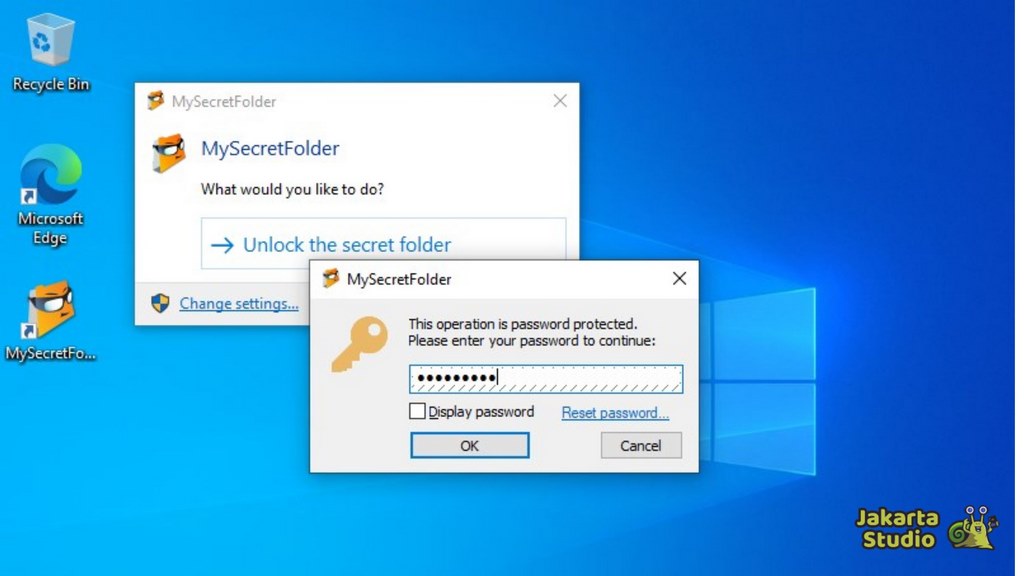
Ini adalah cara cepat untuk menyembunyikan dan mengunci folder.
- Unduh dan instal My Secret Folder.
- buka aplikasi dan pilih yang sudah ada.
- Klik Browse untuk memilih lokasi folder.
- Tekan Next, lalu buat dan konfirmasi password.
Folder akan disembunyikan dan hanya bisa diakses lewat aplikasi menggunakan password tersebut.
Penutup
Dari berbagai metode di atas, cara yang paling praktis menurut saya adalah dengan mengarsipkan folder menjadi file ZIP dan memberinya password.
Selain mudah dan tidak memerlukan aplikasi khusus, cara ini cukup efektif untuk melindungi data.
Namun, jika kamu membutuhkan keamanan yang lebih tinggi, menggunakan aplikasi seperti Folder Lock atau 7-Zip bisa menjadi pilihan.
Meski begitu, tetap ingat bahwa tidak ada sistem yang sepenuhnya aman, jadi gunakan cara ini sesuai kebutuhan dan tetap bijak dalam mengelola data pribadi kamu.





